
Media Queries是CSS3最具革命性的功能之一,它使得我们的网站能够适配各种不同的设备。具体来说,开发人员可以使用Media Queries来识别设备环境,然后根据不同的设备环境应用不同的CSS规则,从而可以实现在不同的设备下,使用不同的布局和皮肤。
应用Media Queries有下面三种方式:
1. 在引入css文件时使用 media 属性
<span style="color: #0000ff;"><span style="color: #800000;">link </span><span style="color: #ff0000;">href</span><span style="color: #0000ff;">="file.css"</span><span style="color: #ff0000;"> rel</span><span style="color: #0000ff;">="stylesheet"</span><span style="color: #ff0000;"> media</span><span style="color: #0000ff;">="logic media and (expression)"</span><span style="color: #0000ff;">></span></span>
2. 在css文件中使用 @import 指令
<span style="color: #800000;">@import url('file.css') logic media and (expression);</span>3. 在css文件中使用 @media 指令
<span style="color: #800000;">@media logic media and (expression) </span>{<span style="color: #ff0000;"> rules </span>}
当设备环境符合 logic media and (expression) 描述时,相应的css会生效或者被应用。第一种情况,整个file.css会生效;第二种情况,整个file.css会生效;第三种情况,大括号内的所有css生效。
logic取值可以为not, only。
media代表媒体类型,最常使用的是screen, print,分别代表屏幕环境和打印环境,默认为all。
expression为设备特征的判断,比如height, width等,下文会细说。
<span style="color: #008000;">/*</span><span style="color: #008000;"> 在打印环境下,print.css生效 </span><span style="color: #008000;">*/</span><span style="color: #800000;">
<link href="print.css" rel="stylesheet" media="print">
</span><span style="color: #008000;">/*</span><span style="color: #008000;"> notprint.css作用于非打印环境下 </span><span style="color: #008000;">*/</span><span style="color: #800000;">
@import url('notprint.css') not print;
</span><span style="color: #008000;">/*</span><span style="color: #008000;"> 仅当在屏幕环境下并且窗口大小至少为1000px时,相应的css生效 </span><span style="color: #008000;">*/</span><span style="color: #800000;">
@media only screen and (min-width: 1000px) </span>{<span style="color: #ff0000;">
#example {
background-color</span>:<span style="color: #0000ff;"> red</span>;
}<span style="color: #800000;">
}
</span><span style="color: #008000;">/*</span><span style="color: #008000;"> 多条媒体查询用,分隔 </span><span style="color: #008000;">*/</span><span style="color: #800000;">
@media screen, print </span>{<span style="color: #ff0000;">
#example {
background-color</span>:<span style="color: #0000ff;"> red</span>;
}<span style="color: #800000;">
}</span>上文中的expression即为Media Features表达式,用来描述设备的特征,语法为 @media (feature: value) { rules } 。feature代表特征名,value为其值,例子见上文。
下面是Media Queries提供的所有Features,笔者已按实用性将其排序。
代表网页渲染窗口的宽度和高度,即浏览器显示区域的大小。
<span style="color: #800000;">@media (width: 600px) </span>{<span style="color: #ff0000;"> rules </span>}特征值同时支持max-和min-前缀,例如:
<span style="color: #800000;">@media (max-width: 480px) </span>{<span style="color: #ff0000;"> rules </span>}<span style="color: #800000;">
@media (min-width: 640px) </span>{<span style="color: #ff0000;"> rules </span>}像素比或分辨率,这里Pixel Ratio其实为Device Piexel Ratio(DPR),意为设备物理像素点与逻辑像素点的比值。
比如iPhone 5S,物理分辨率为640*1136,但其CSS分辨率为320*568。也就是说,它的逻辑分辨率为320*568,DPR为2,即两个水平物理像素点和两个垂直物理像素点,构成一个逻辑像素点。
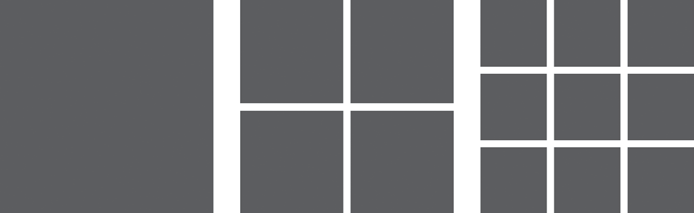
图1:DPR 1(左),DPR 2(中),DPR 3(右)
在大多数情况下,开发人员都不需要关心设备的物理分辨率,文字和矢量图都会表现良好,但是非矢量图在高分屏下会出现严重的失真。一张普通的图片,在DPR为2的设备上,就相当于图片放大了2倍,用户能明显感觉模糊。
这时候,Media Queries就派上了用场,可以用此语法来判断设备的DPR @media media and (resolution: value) { rules } 。
value的单位有:dots per inch(DPI), dots per centimeter(DPCM),或者对我们更直观的,dots per pixel(DPPX)。
<span style="color: #800000;">@media (resolution: 1.5dppx) </span>{<span style="color: #ff0000;"> rules </span>}<span style="color: #800000;">
@media (max-resolution: number) </span>{<span style="color: #ff0000;"> rules </span>}<span style="color: #800000;">
@media (min-resolution: number) </span>{<span style="color: #ff0000;"> rules </span>}所以,在DPR=2的情况下,我们可以使用2倍分辨率的图片:
<span style="color: #008080;">1</span> <span style="color: #800000;">div </span>{<span style="color: #ff0000;"> background-image</span>:<span style="color: #0000ff;"> url('image.png')</span>; }
<span style="color: #008080;">2</span> <span style="color: #800000;">@media (resolution: 2dppx) </span>{
<span style="color: #008080;">3</span> <span style="color: #ff0000;"> div { background-image</span>:<span style="color: #0000ff;"> url('image-2x.png')</span>; }
<span style="color: #008080;">4</span> <span style="color: #800000;">}</span>兼容性
Chrome, Firefox, IE 10+支持 resolution Media Feature, 但IE不支持DPPX单位。为了兼容IE,可以使用DPI作为单位(标准屏幕DPI为96),例如:
<span style="color: #800000;">@media (resolution: 1.5dppx), (resolution: 144dpi) </span>{<span style="color: #ff0000;"> rules </span>}另外,Safari不支持 resolution ,使用 -webkit-device-pixel-ratio 代替:
<span style="color: #800000;">@media (resolution: 1.5dppx), (resolution: 144dpi), (-webkit-device-pixel-ratio: 2) </span>{<span style="color: #ff0000;"> rules </span>}这两个属性检测的是设备屏幕的宽度和高度,实用价值不高。这里的宽度和高度指的是设备的物理像素。
<span style="color: #800000;">@media (device-width: number) </span>{<span style="color: #ff0000;"> rules </span>}<span style="color: #800000;">
@media (device-height: number) </span>{<span style="color: #ff0000;"> rules </span>}<span style="color: #800000;">
@media (max-device-width: number) </span>{<span style="color: #ff0000;"> rules </span>}<span style="color: #800000;">
@media (max-device-height: number) </span>{<span style="color: #ff0000;"> rules </span>}<span style="color: #800000;">
@media (min-device-width: number) </span>{<span style="color: #ff0000;"> rules </span>}<span style="color: #800000;">
@media (min-device-height: number) </span>{<span style="color: #ff0000;"> rules </span>}设备朝向:landscape或portrait。当宽>高时,设备为landscape模式;反之,则为portrait模式。这个功能对手持设备比较有用。
<span style="color: #800000;">@media (orientation: landscape) </span>{<span style="color: #ff0000;"> rules </span>}<span style="color: #800000;">
@media (orientation: portrait) </span>{<span style="color: #ff0000;"> rules </span>}宽高比,例如16/9,16/10等。 aspect-ratio 表示浏览器的宽高比;而 device-aspect-ratio 表示设备的宽高比。
<span style="color: #800000;">@media (aspect-ratio: horizontal/vertical) </span>{<span style="color: #ff0000;"> rules </span>}<span style="color: #800000;">
@media (device-aspect-ratio: horizontal/vertical) </span>{<span style="color: #ff0000;"> rules </span>}<span style="color: #800000;">
@media (min-aspect-ratio: horizontal/vertical) </span>{<span style="color: #ff0000;"> rules </span>}<span style="color: #800000;">
@media (min-device-aspect-ratio: horizontal/vertical) </span>{<span style="color: #ff0000;"> rules </span>}<span style="color: #800000;">
@media (max-aspect-ratio: horizontal/vertical) </span>{<span style="color: #ff0000;"> rules </span>}<span style="color: #800000;">
@media (max-device-aspect-ratio: horizontal/vertical) </span>{<span style="color: #ff0000;"> rules </span>}<span style="color: #800000;">@media (min-device-aspect-ratio: 16/9) </span>{<span style="color: #ff0000;">...</span>}注意,iPhone在landscape和portrait模式中,会反馈相同的宽高比;而另外一些设备,会在不同Orientation下返回不同的宽高比。